Excel2010如何制作双层饼图
发布时间:2017-03-10 10:20
相关话题
Excel2010中的饼图可以反映一组数据中各数据点所占百分比,如果要在同一饼图中显示两组数据,可以用双层饼图,但这种图表是如何制作的呢?下面就跟小编一起看看吧。
Excel2010制作双层饼图的步骤
选择数据区域,本例为A2:C6,在功能区中选择“插入”选项卡,在“图表”组中单击“其他图表→圆环图”。
在“图表工具-设计”选项卡的“样式”组中选择一种样式,本例选择“样式10”,然后删除图例。
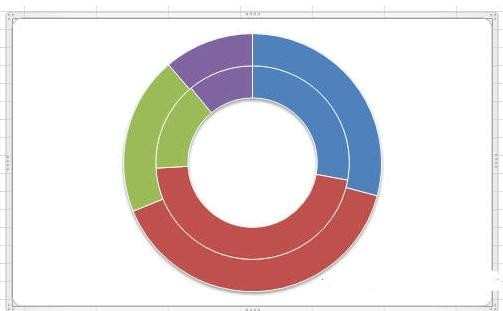
单击一下内圈,选择的“广州”系列,然后在“设计”选项卡的“类型”组中单击“更改图表类型”,将内圈的图表类型更改为“分离型饼图”。
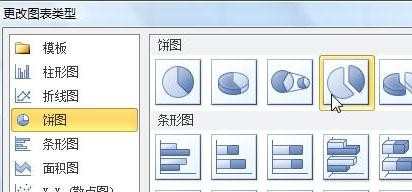
更改后的图表如下图:
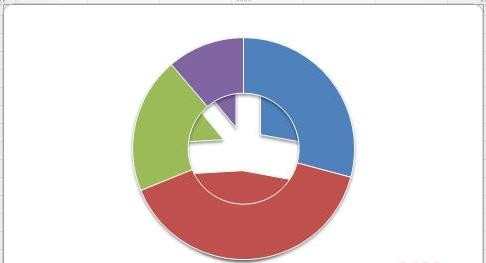
单击外圈选择“武汉”系列,按上述方法将图表类型更改为“饼图”。
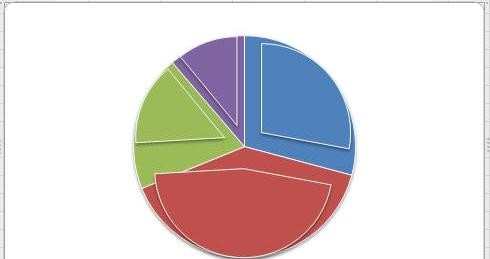
依次单击“广州”系列的各数据点向图表中心移动。
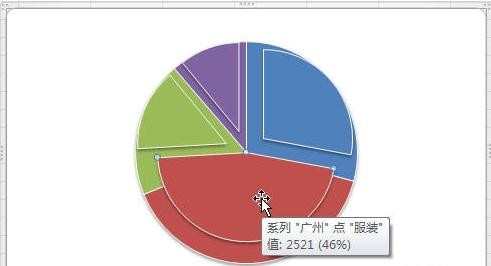
所有数据点拖动完毕后如下图。
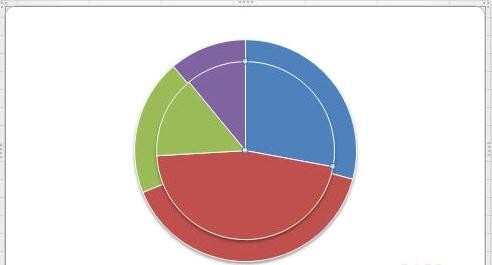
最后添加数据标签,并根据需要适当旋转内圈饼图,方法是右击内圈的“广州”系列,在快捷菜单中选择“设置数据系列格式→系列选项”,拖动“第一扇区起始角度”下的滑块使内圈旋转一个角度。完成后的图表如下图。
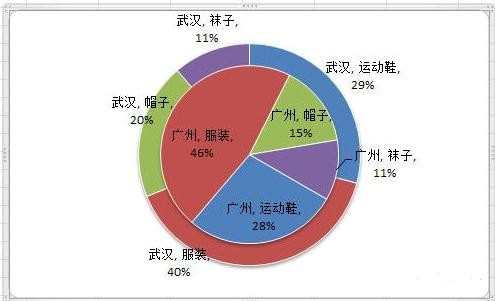
Excel2010双层饼图的相关文章:
1.excel2010双层饼图如何制作
2.Excel2013中怎么制作双层复合饼图
3.excel怎么制作双层饼图

Excel2010如何制作双层饼图的评论条评论